Ajouter une image via le CKeditor
Pour ajouter une image dans un article ou une page, il faut cliquer sur l’icône représentant un paysage dans la barre d’outil de l’éditeur de texte :
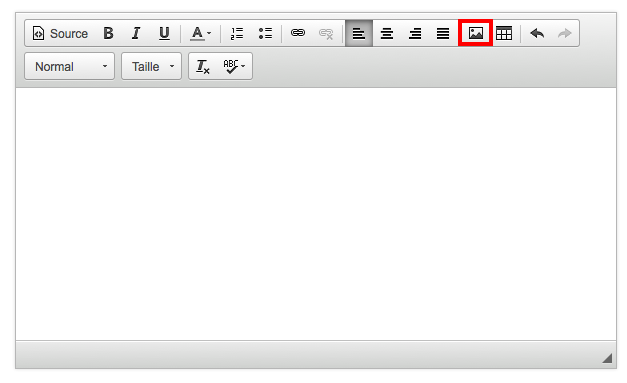
Une nouvelle fenêtre s’ouvre alors. Dans cette fenêtre, cliquez sur « Explorer le serveur » :
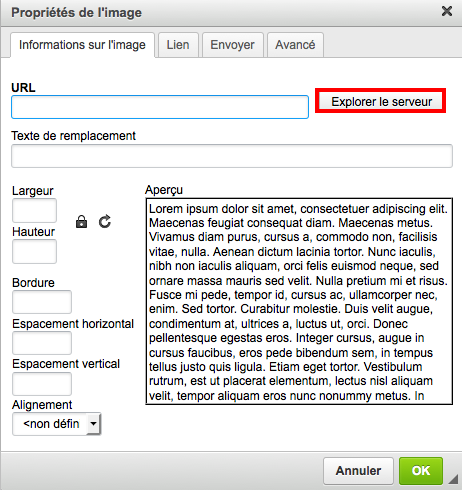
La fenêtre qui s’ouvre ensuite vous permet de visualiser les images que vous avez déjà envoyées sur le serveur ainsi que d’en envoyer de nouvelles. Pour envoyer une nouvelle image, cliquez sur « Envoyer » et sélectionner sur votre disque dur celle que vous souhaitez ajouter à votre article. Nous attirons votre attention sur la nécessité de redimensionner et alléger les images que vous allez utiliser, avant de les envoyer sur le serveur, afin d’éviter un temps de chargement trop long lors de l’ouverture de la page.
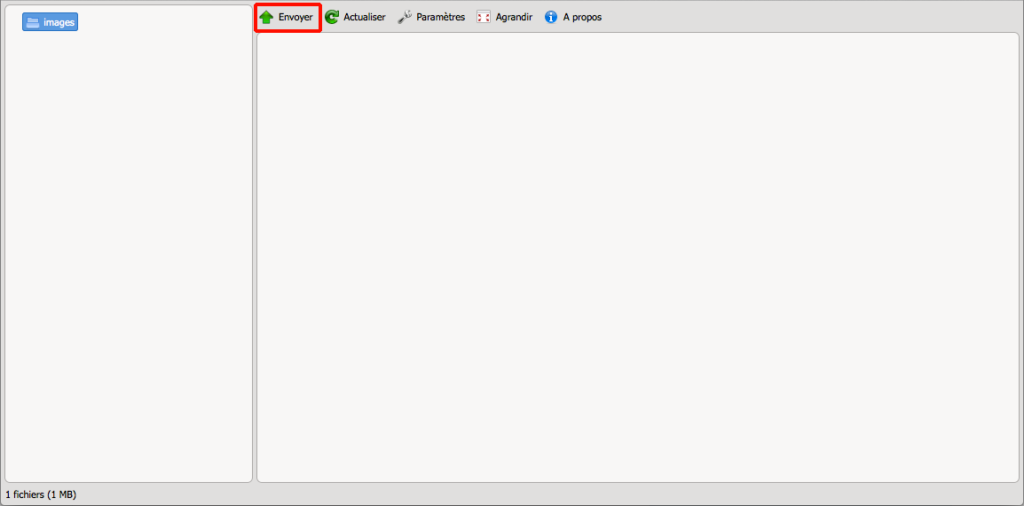
Une fois l’image envoyée sur nos serveurs, vous allez la voir apparaître dans l’espace juste en dessous. Pour sélectionner l’image que vous souhaitez insérer dans votre article, faites un double-clic dessus.
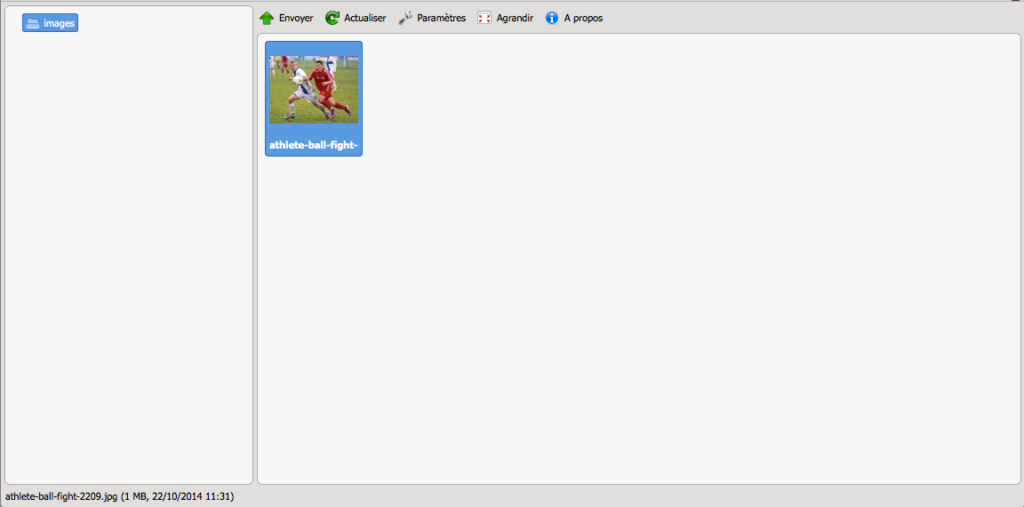
Vous allez alors vous retrouver de nouveau sur la fenêtre du début, avec les informations de l’image que vous avez sélectionnée. Vous avez par exemple la possibilité d’en réduire la taille d’affichage de l’image ou encore de choisir son alignement.
Note : La réduction de la taille d’affichage de votre image ne réduit pas son poids. Si votre image est à la base trop lourde, avec donc un temps de chargement qui pourra être important, réduire sa taille d’affichage n’aura pas d’impact sur son temps de chargement. Il vous faut donc réduire la taille ou le poids de vos images avant de les envoyer sur nos serveurs.
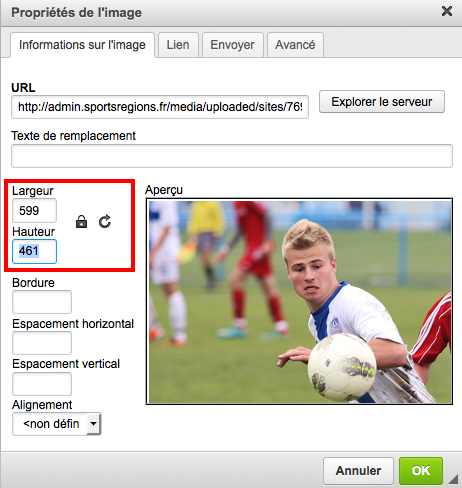
Cliquez sur « ok » pour l’ajouter à votre texte.